¿Cómo compartir pantalla durante las videollamadas de WhatsApp? Mire el Paso a paso
La aplicación de mensajería instantánea incluyó la función de compartir pantalla durante las videollamadas.
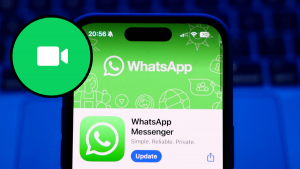
Al respecto, recientemente WhatsApp lanzó la función de compartir pantalla en las videollamadas de los usuarios. Esta nueva herramienta está disponible para teléfonos con sistema operativo Android o iOS.
Le puede interesar: Esta es la opción que debe activar para transcribir los mensajes de voz de WhatsApp
Esta nueva herramienta permite compartir pantalla mientras un usuario está haciendo una videollamada con otro contacto; la función es similar a la que tienen plataformas como Teams, Zoom Meet o FaceTime.
Tal como funciona en dichas plataformas, los usuarios podrán hacer una videollamada por WhatsApp y mostrar la pantalla de su celular, ya sea para compartir información, fotos, imágenes o navegar en internet mientras la otra persona observa.
¿Cómo compartir pantalla en videollamada de WhatsApp?
La herramienta de compartir pantalla estará disponible en todas las videollamadas, sin importar la cantidad de participantes que esta tenga. Actualmente, WhatsApp permite un máximo de 32 personas en una misma videollamada.
Mire también: Así funcionan los filtros de WhatsApp para la cámara y videollamadas; hay otras novedades
Para compartir pantalla en una videollamada por WhatsApp solo debe seguir los siguientes pasos:
- Realice una videollamada con el contacto que desee.
- Cuando la otra persona conteste, debe pulsar el ícono de los tres puntos que aparece en la parte inferior de la pantalla.
- Al presionar dicho botón, aparecerá la opción ‘compartir pantalla’.
- Cuando escoja la opción de ‘compartir pantalla’, la otra persona podrá ver la interfaz de su dispositivo móvil.
- La función solo se cerrará cuando la llamada finalice. Sin embargo, podrá apagarla durante la videollamada presionando nuevamente el mismo botón de activación.
MÁS SOBRE: